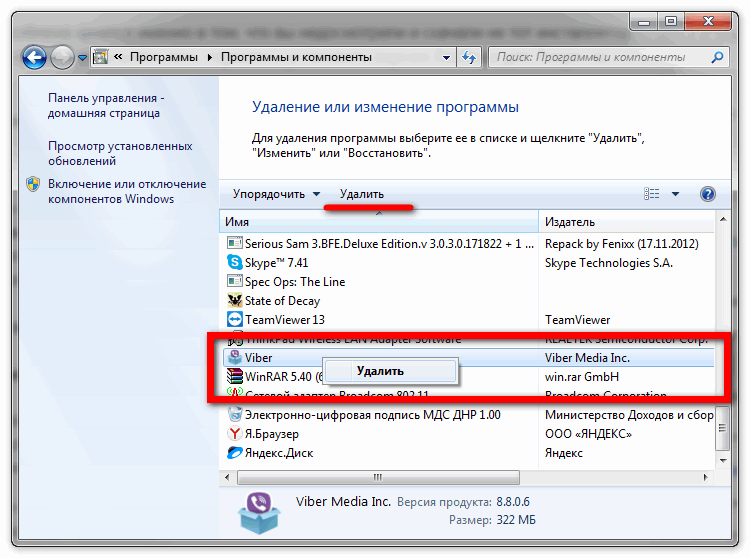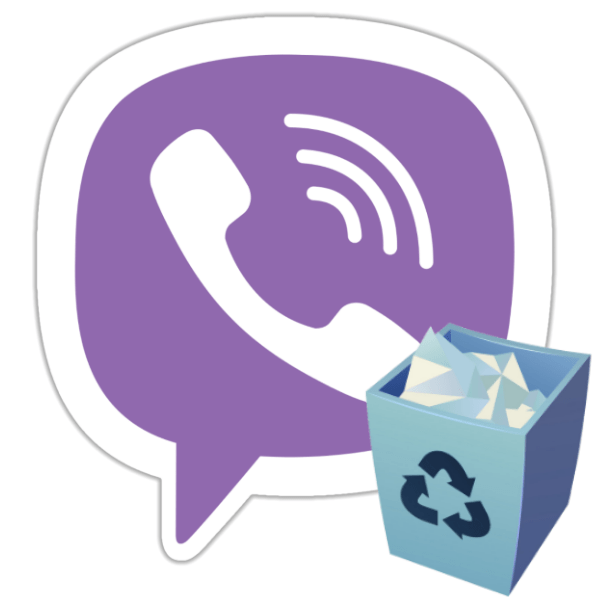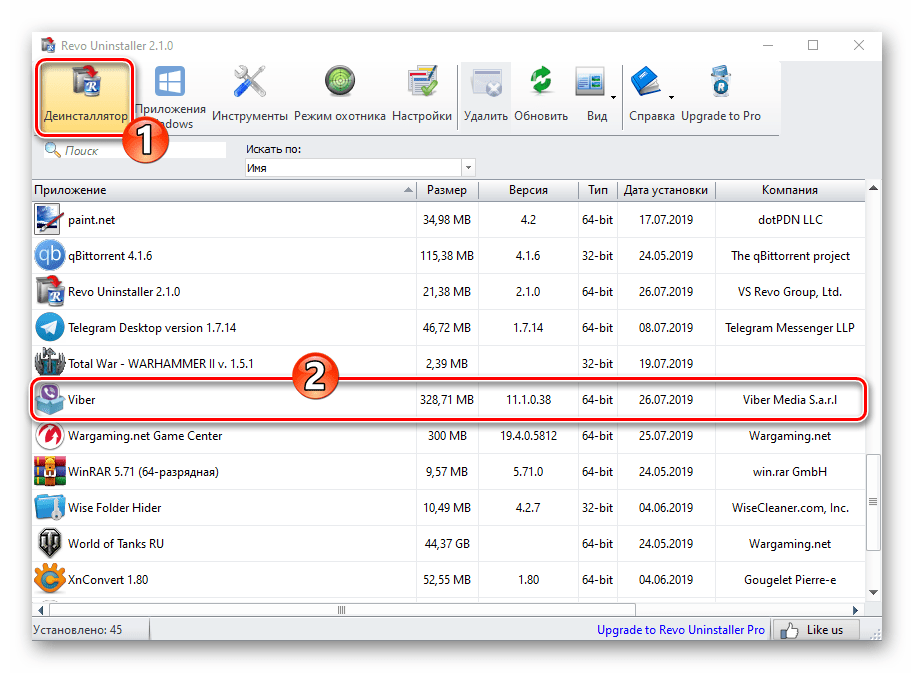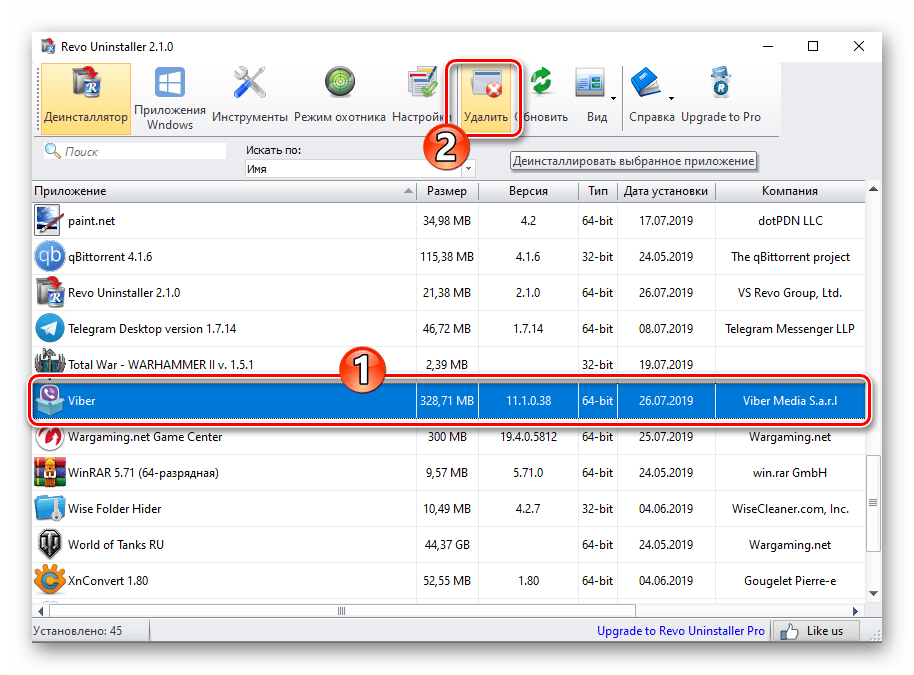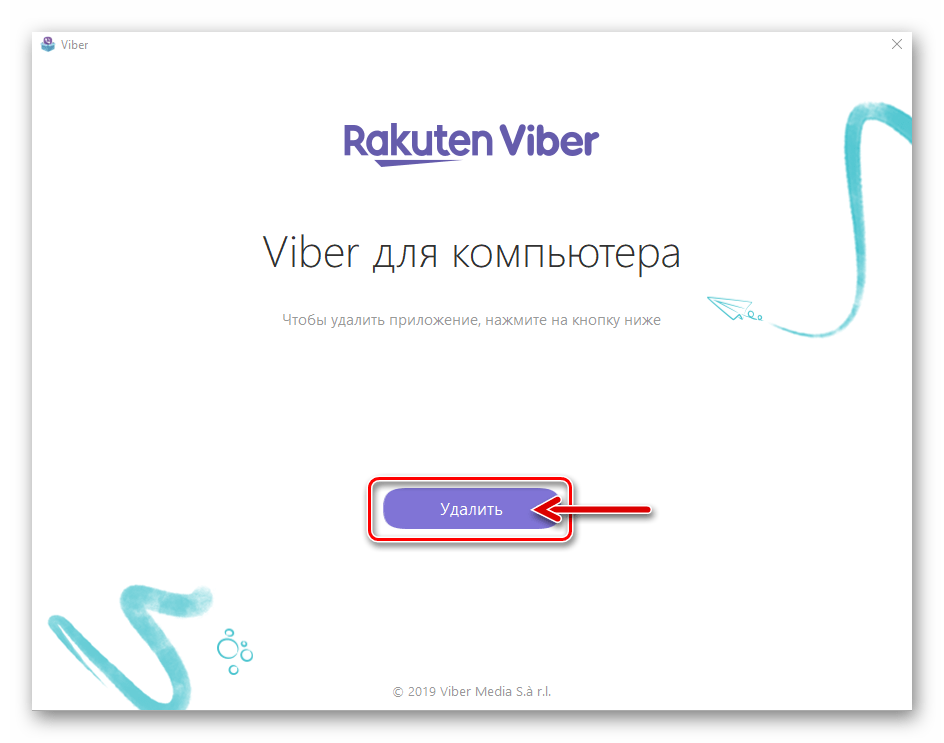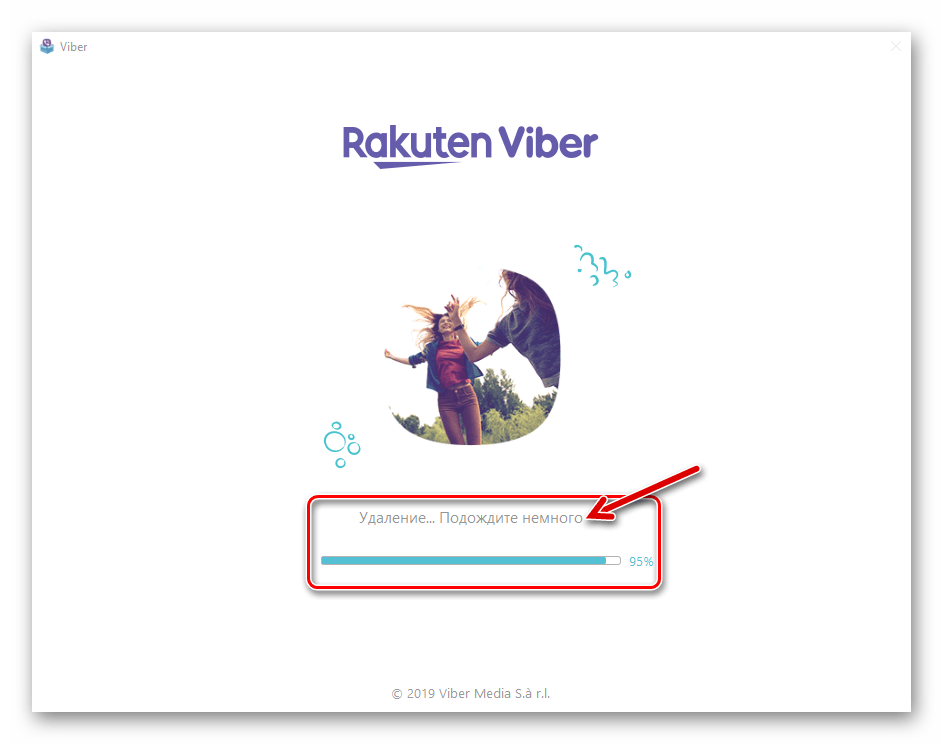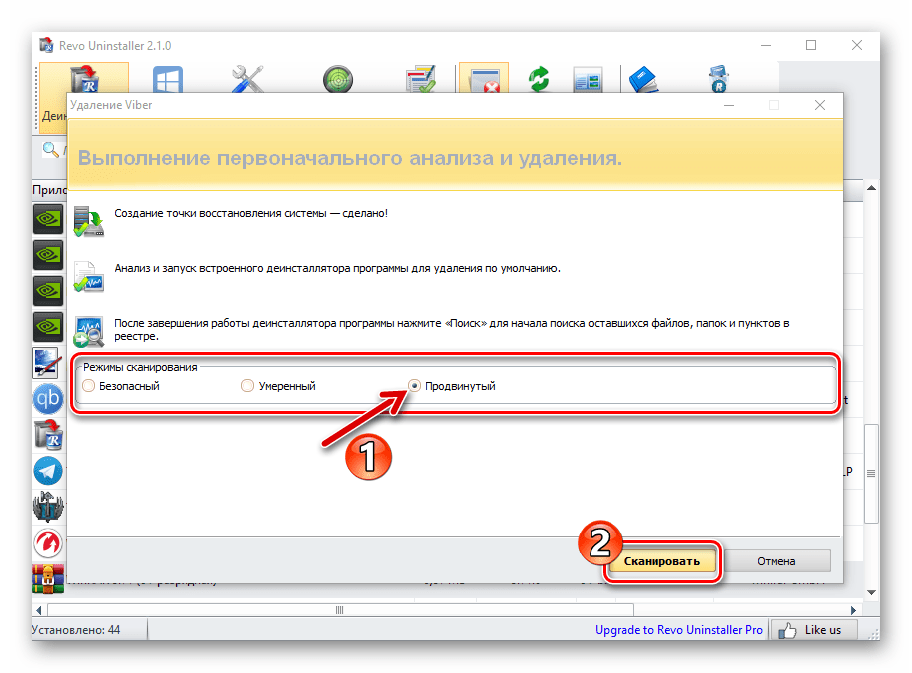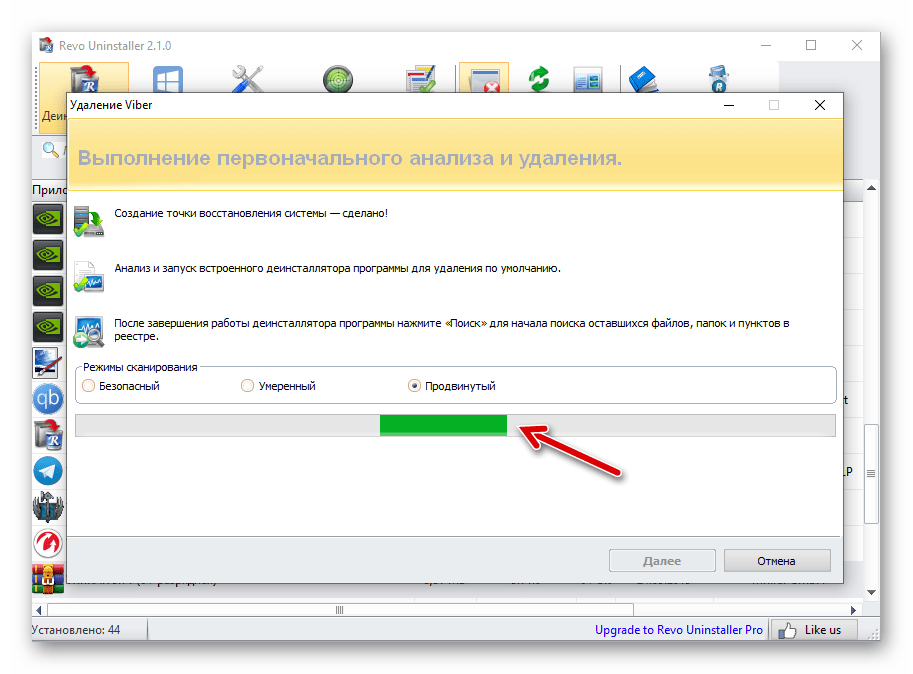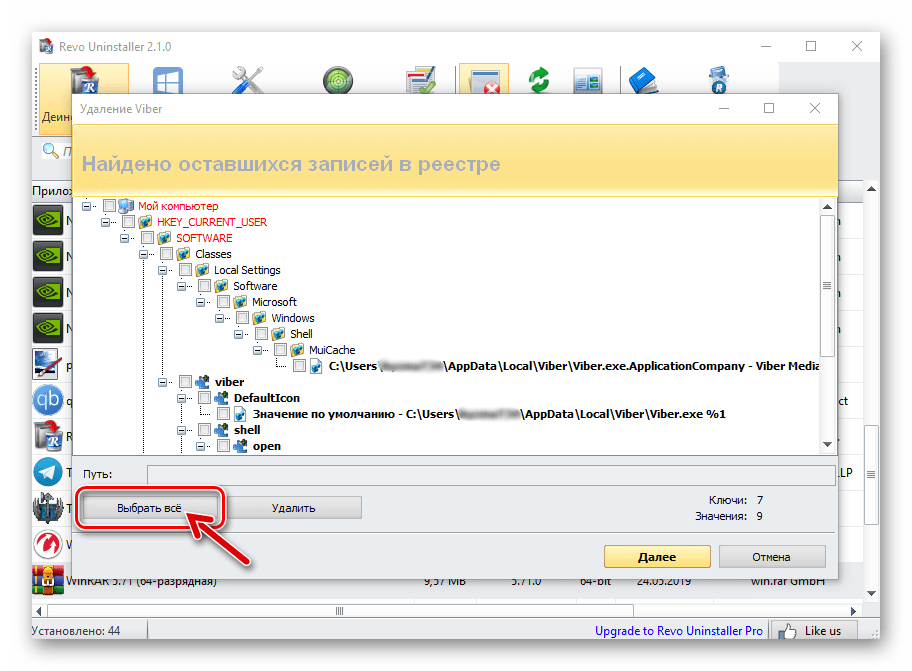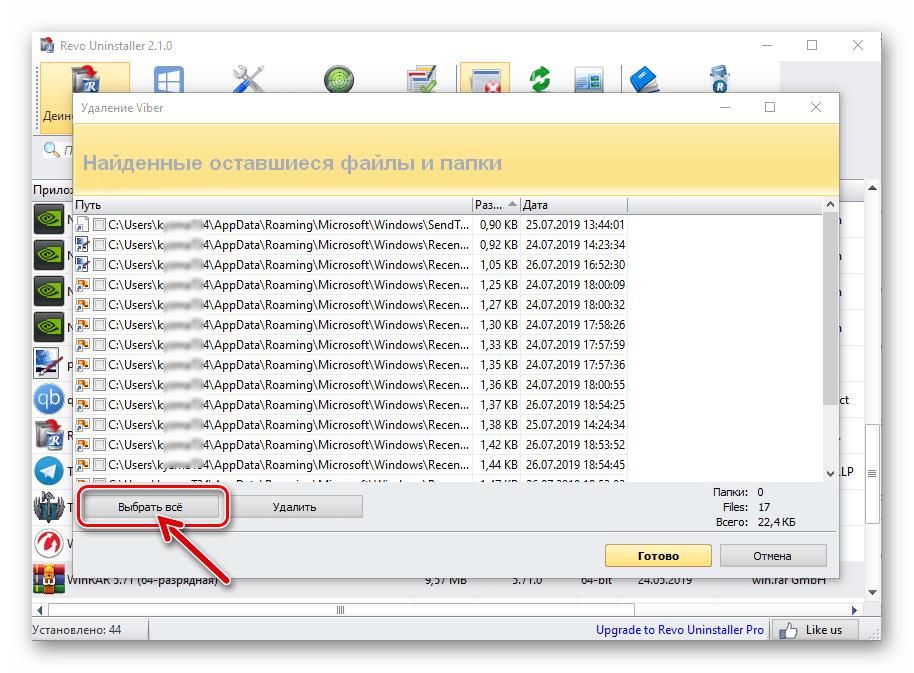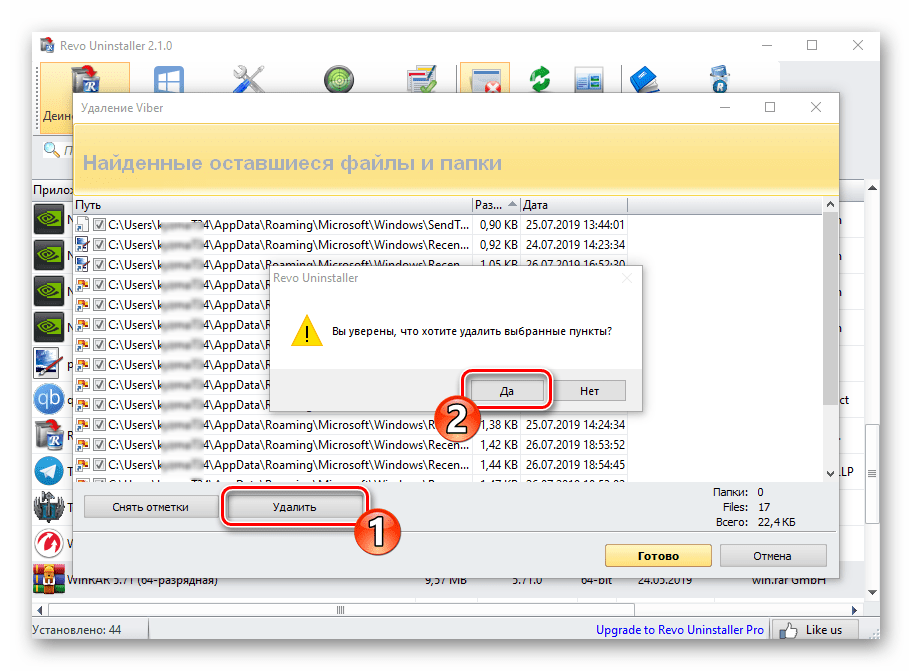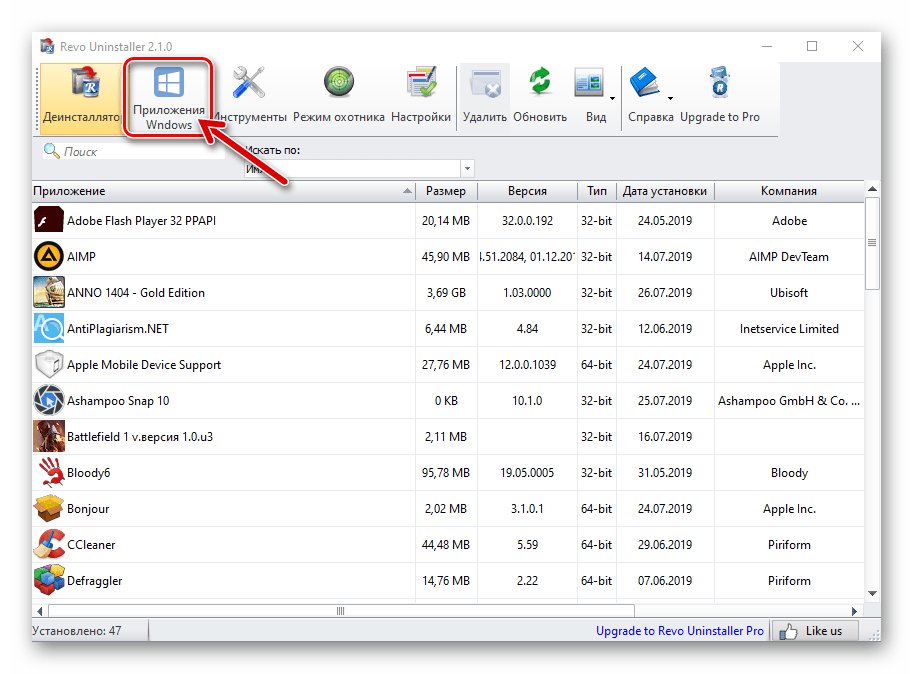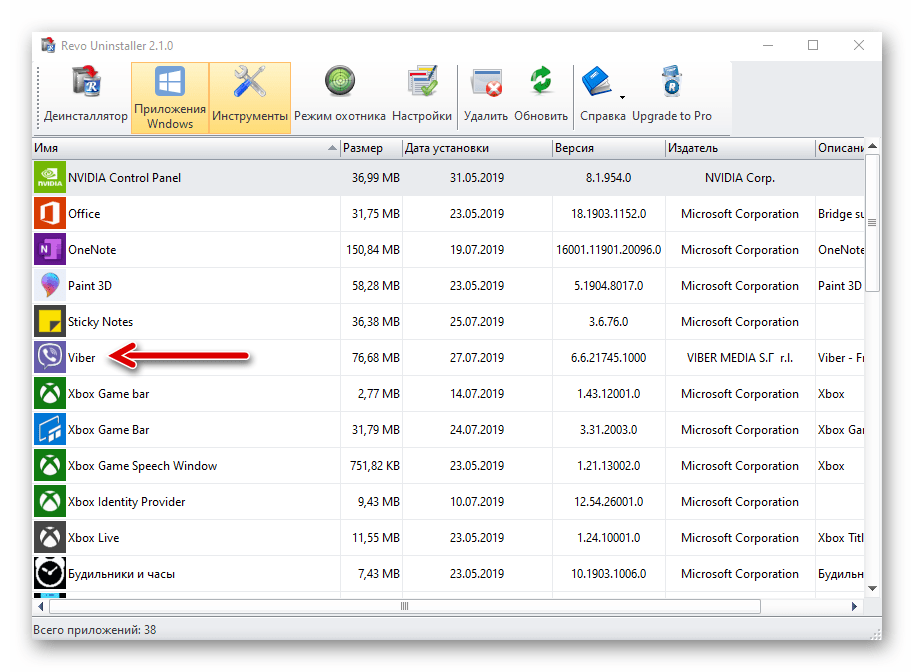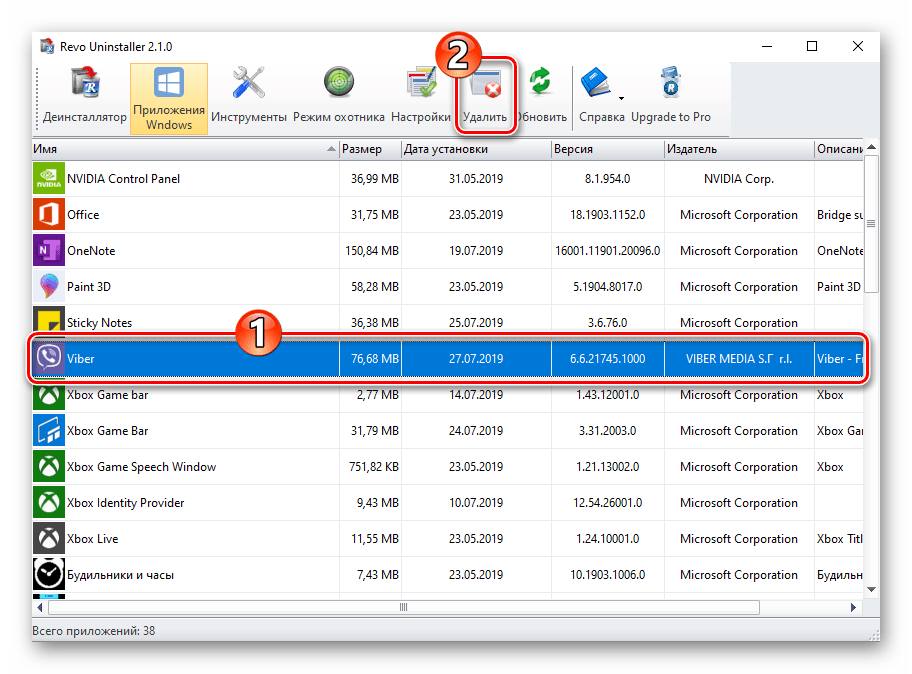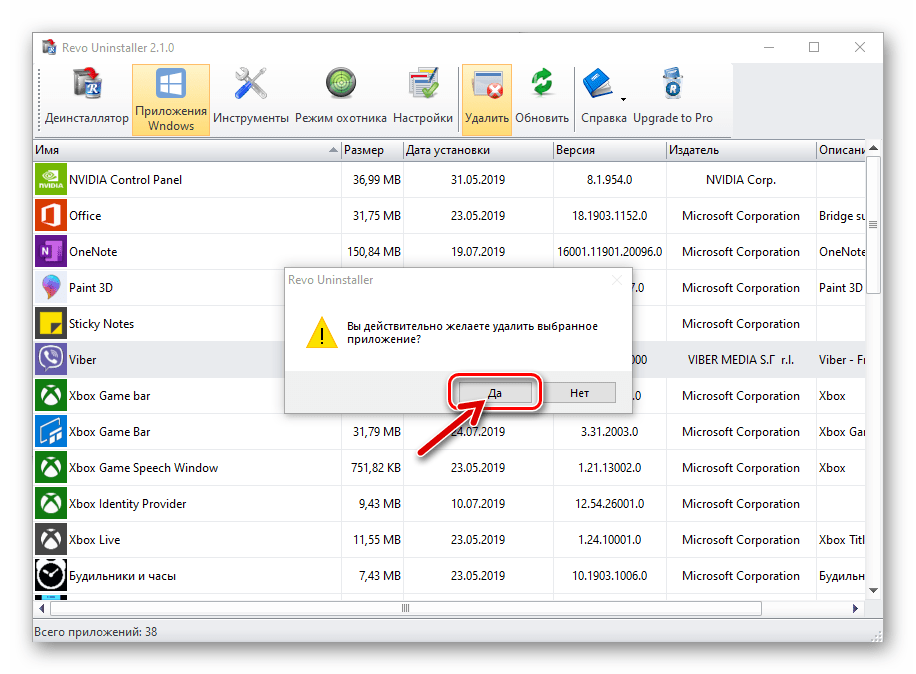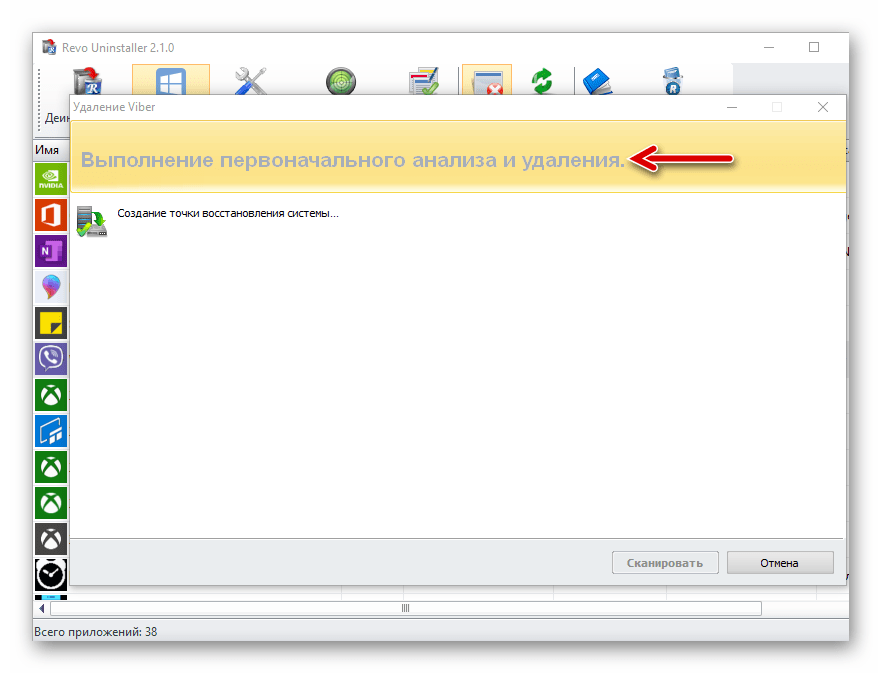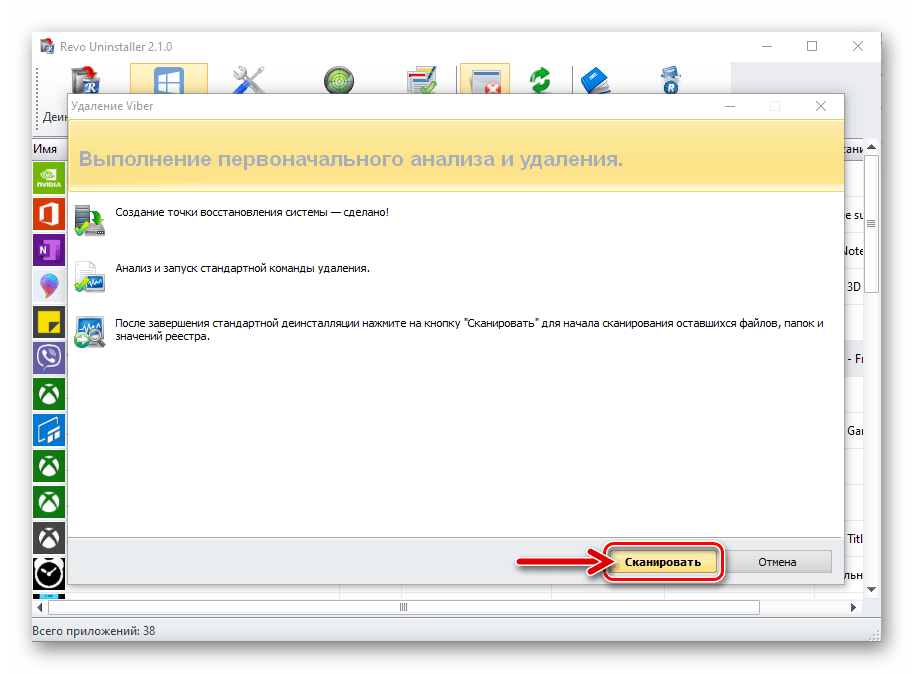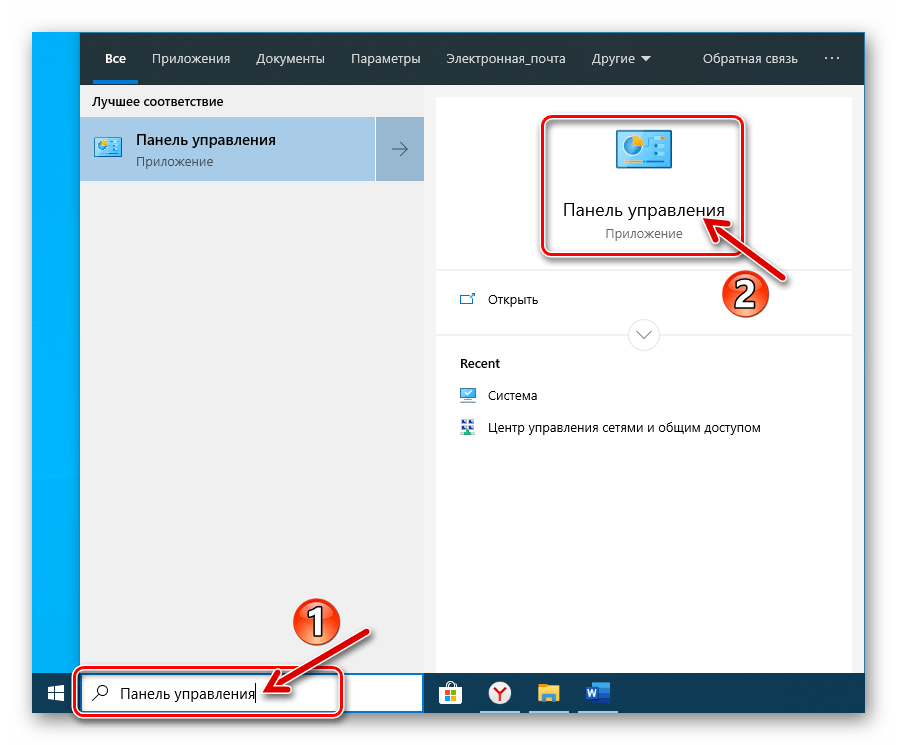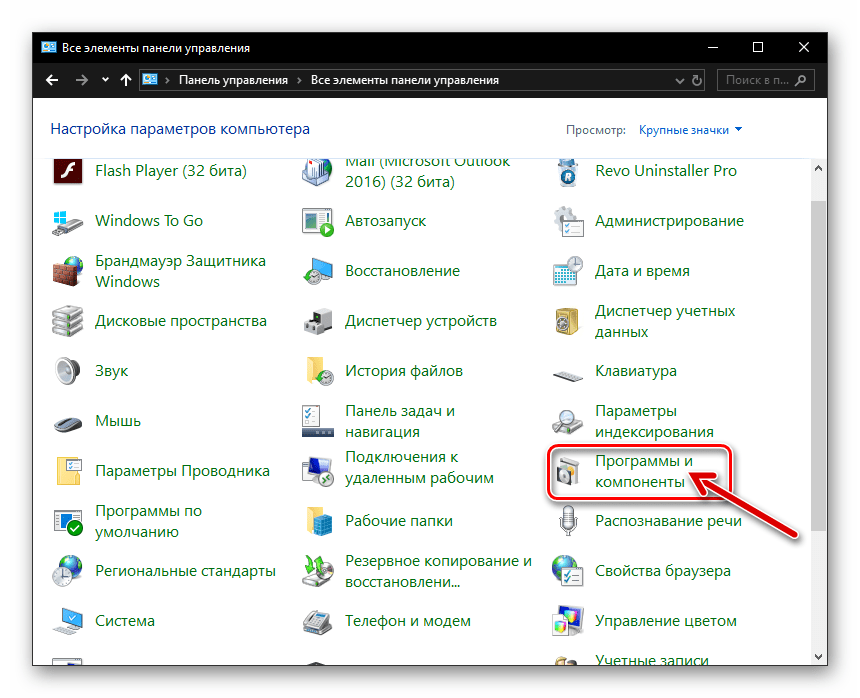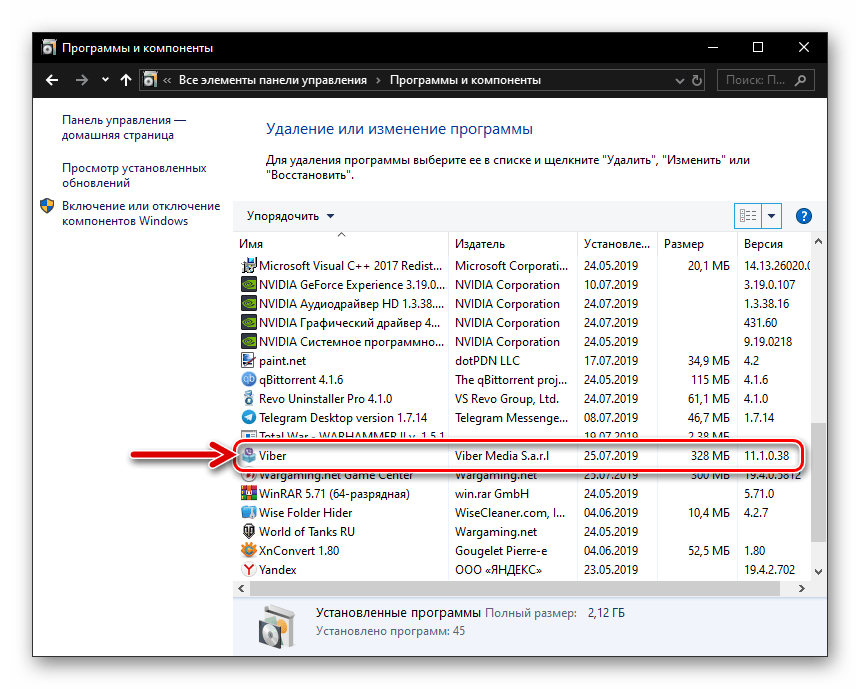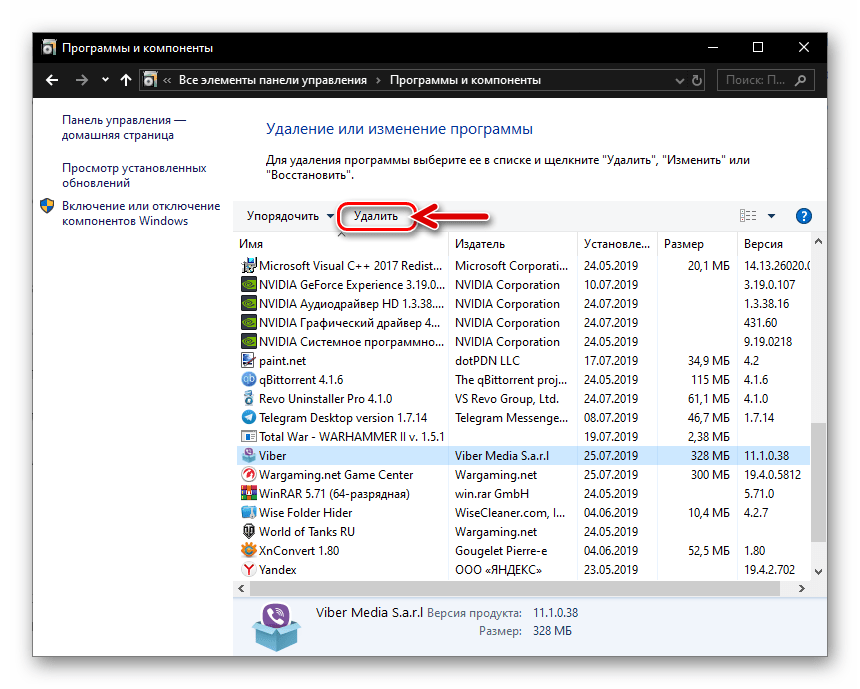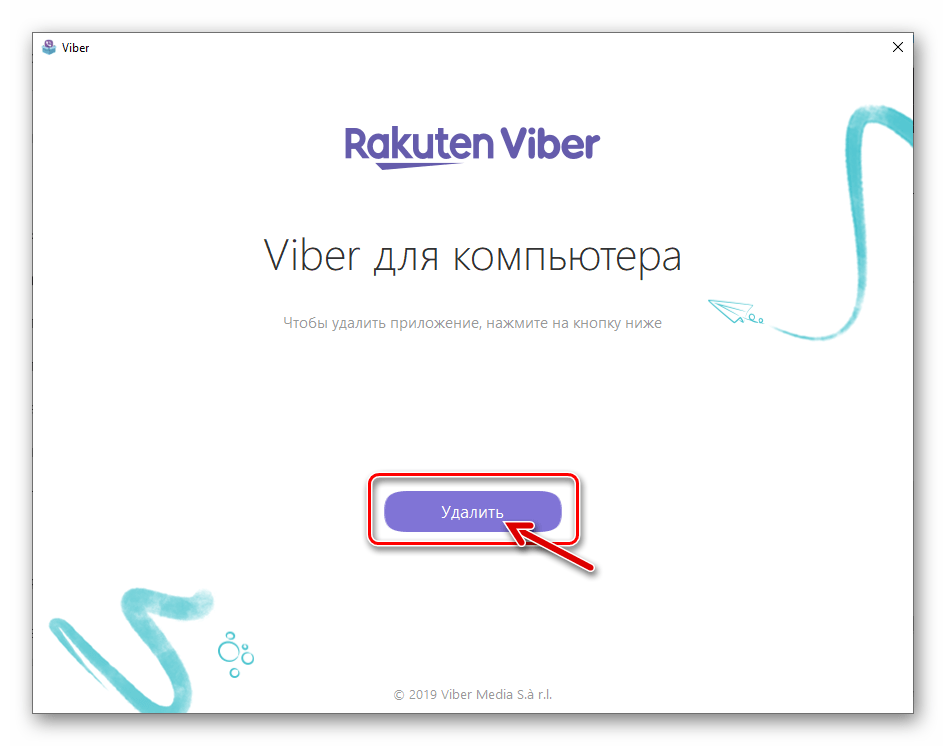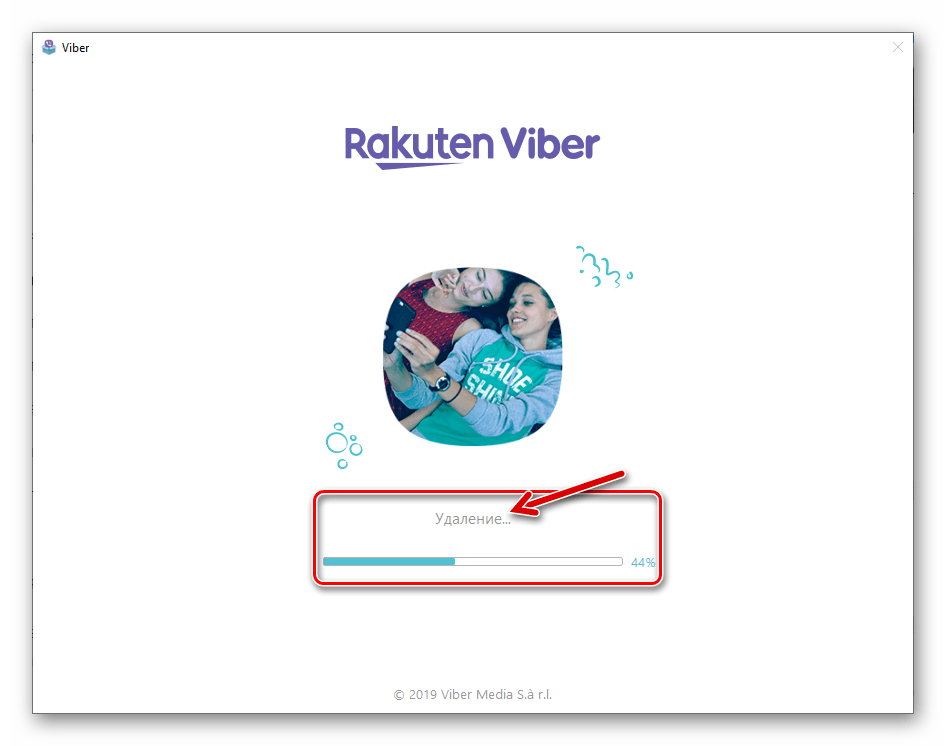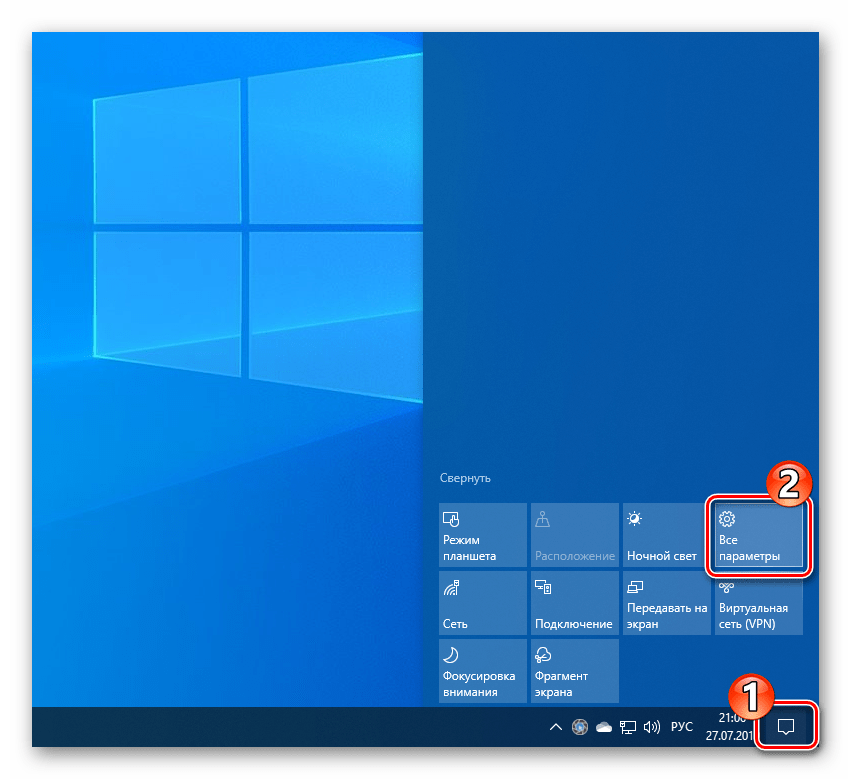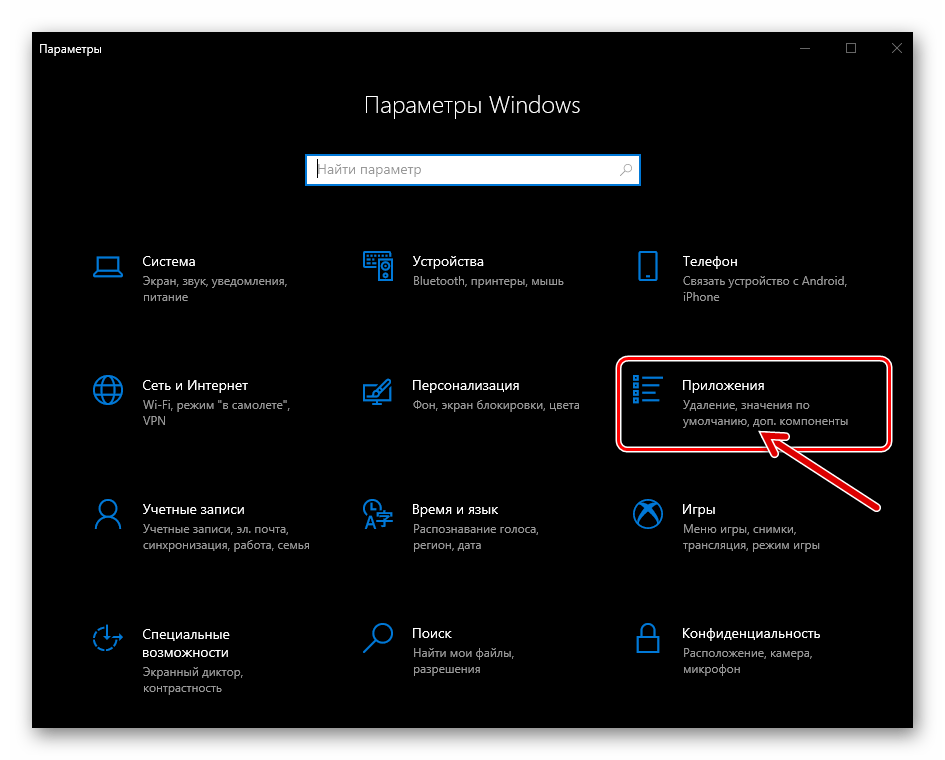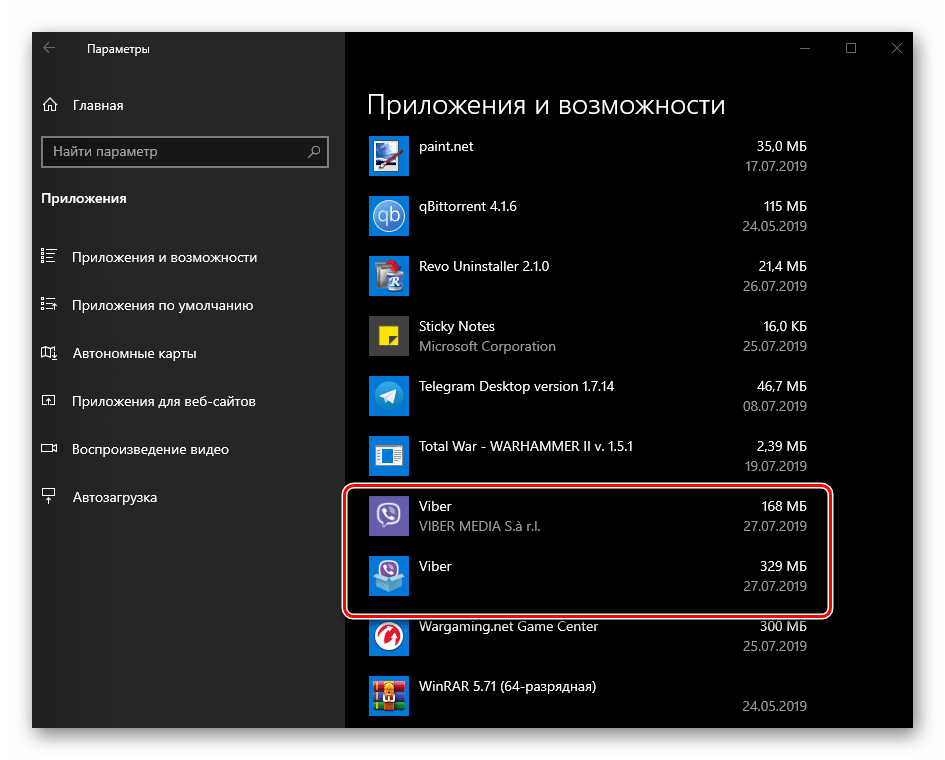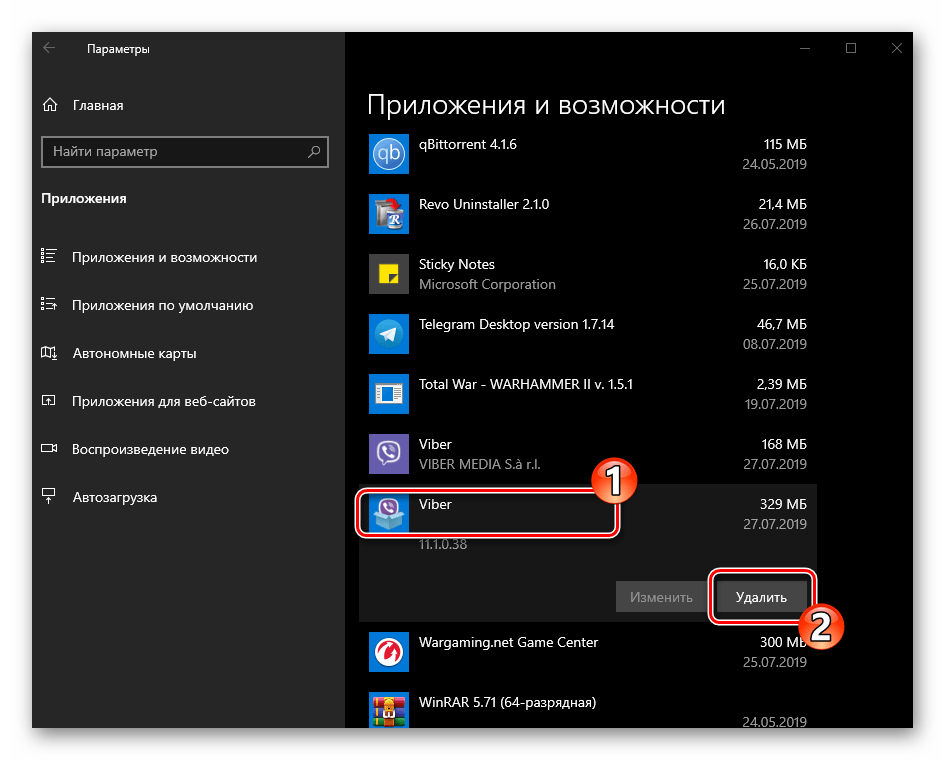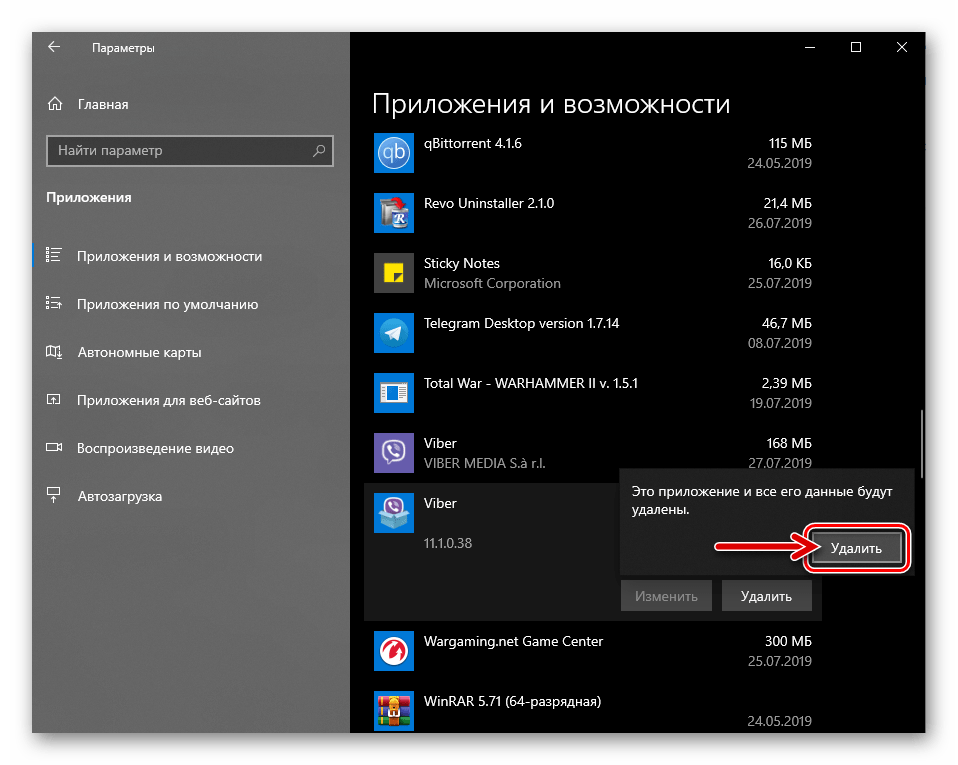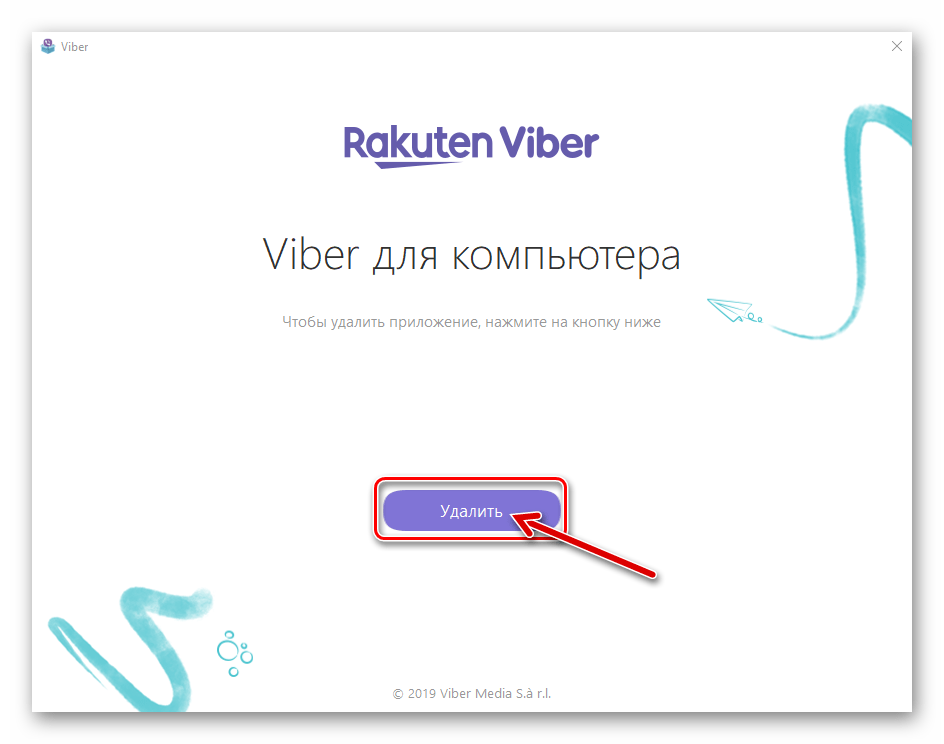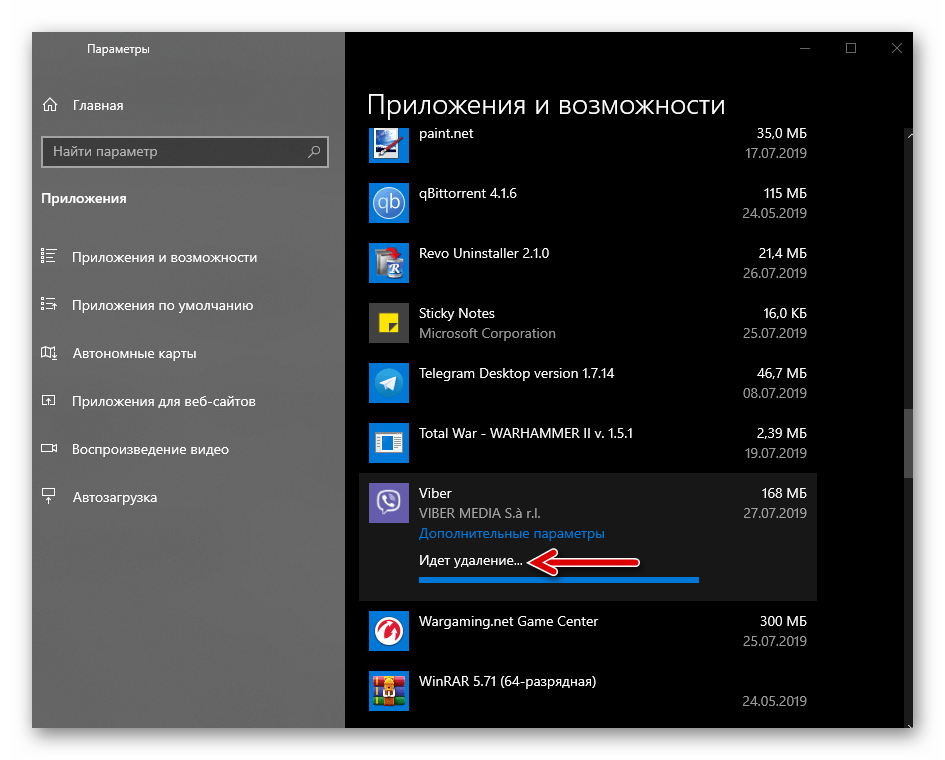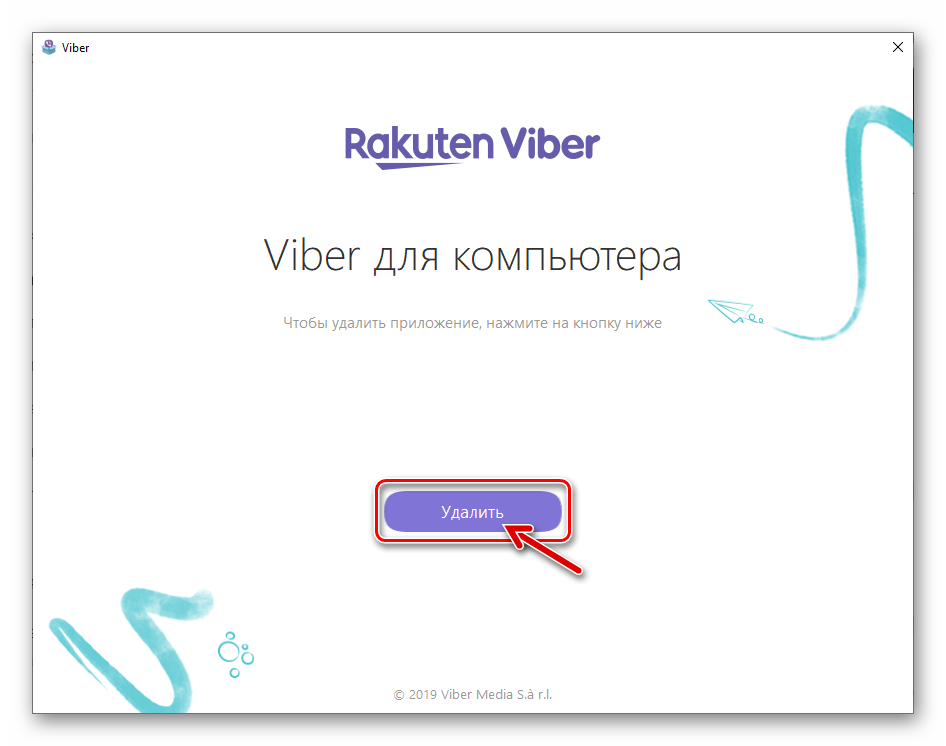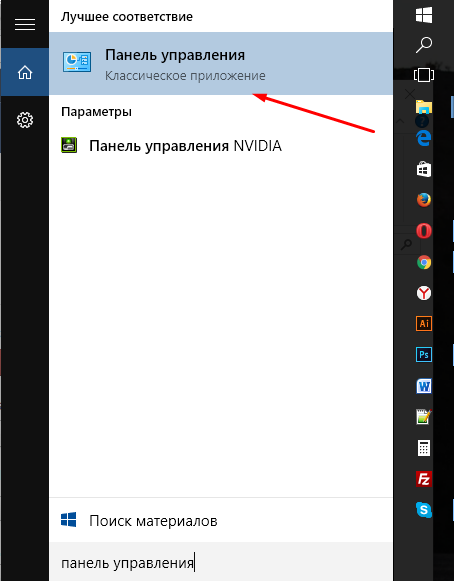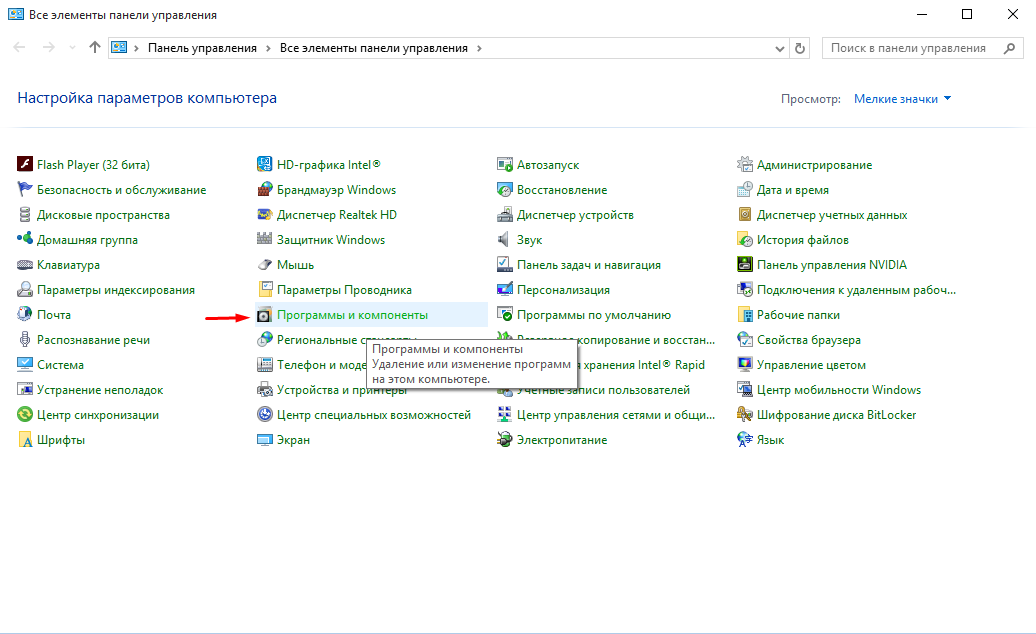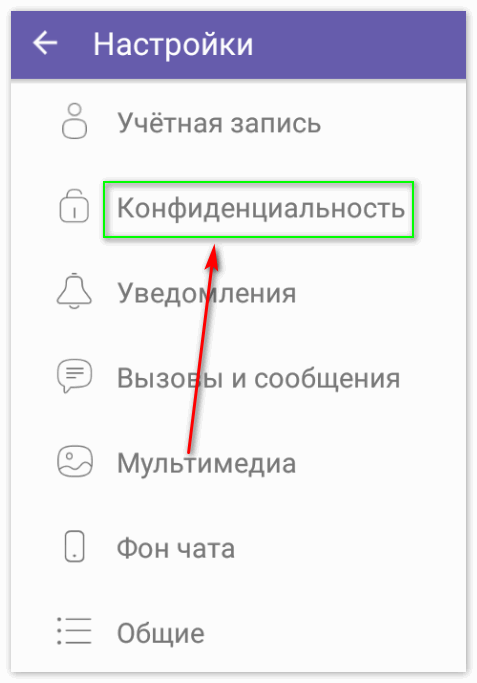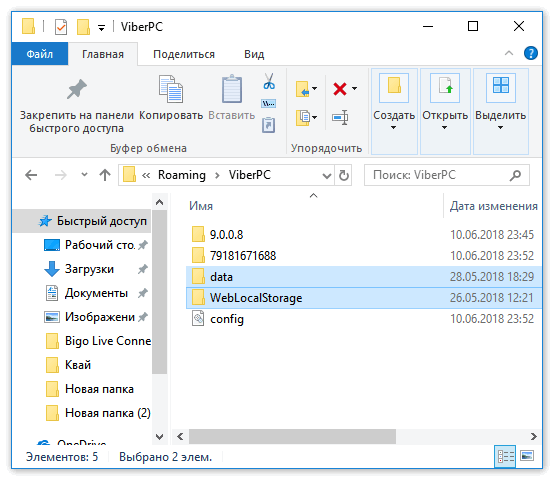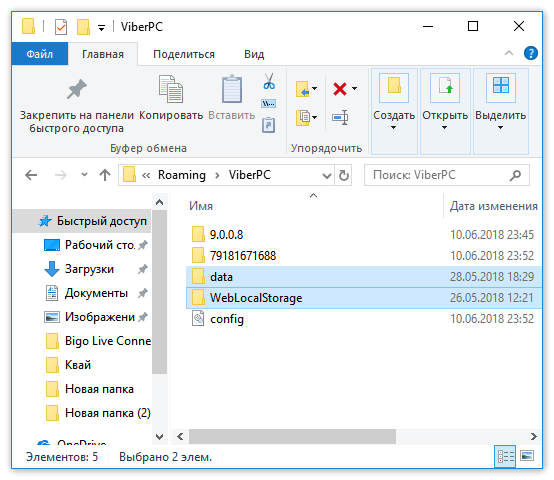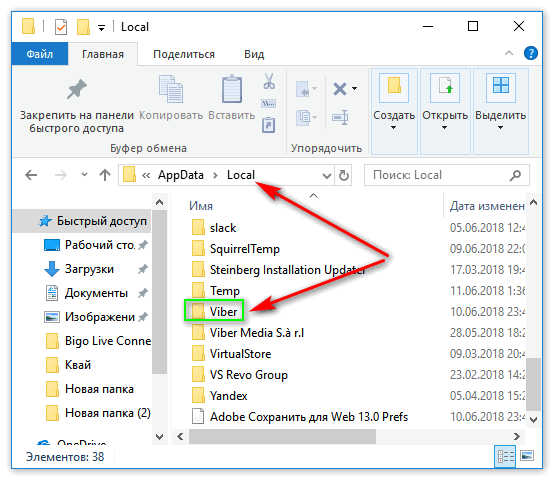Опытные пользователи выделяют несколько способов, как полностью удалить Вайбер с компьютера — с помощью встроенных возможностей или стороннего софта. Ошибка многих людей в том, что они ограничиваются обычным удалением с помощью функционала системы. Но этих действий недостаточно, ведь для полной деинсталляции Viber с компьютера учетную запись необходимо деактивировать. Поговорим об этом подробнее.
Как удалить Вайбер с компьютера: способ №1
Чтобы полностью удалить Viber с компьютера, начните с функционала самого приложения. Учтите, что подходы к удалению отличаются в зависимости от операционной системы — Mac или Windows. Рассмотрим алгоритм действий для каждого из вариантов.
MAC
Если в вашем распоряжении ПК с MAC, начните с удаления учетной записи, а после этого полностью деинсталлируйте Вайбер с компьютера. Алгоритм действий такой:
- Войдите в приложение Viber.
- Перейдите в Настройки.
- Выберите раздел Конфиденциальность.
- Войдите в Учетную запись и жмите Деактивировать.
После этого кликните на кнопку Mac Finder и войдите в папку Программы. Там один раз жмите на папку Viber. После этого переместите ее в Корзину и очистите последнюю. В дальнейшем для повторной установки программы ее необходимо загрузить на официальном сайте и активировать на MAC.
Windows
По-иному обстоит ситуация, если необходимо полностью удалить Вибер с компьютера на Windows. В таком случае алгоритм действий имеет следующий вид:
- Войдите в Viber.
- Перейдите в Настройки.
- Кликните на ссылку Безопасность и конфиденциальность.
- Найдите Деактивировать Viber на компьютере и выберите последний пункт (Отключить учетную запись).
Далее остается полностью удалить Вайбер на компьютере. Для решения этой задачи сделайте такие шаги:
- перейдите в Пуск, а далее в Панель управления;
- выберите раздел Программы и компоненты, где можно удалить софт;
- найдите в перечне программ Вайбер;
- жмите по названию программы и выберите вариант Удалить (кнопка находится вверху списка);
Этих действий достаточно, чтобы полностью убрать программу с компьютера. Учтите, что при выполнении последних шагов (без деактивации) учетная запись сохраняется в системе и на других устройствах. В дальнейшем можно загрузить и снова установить подходящую версию Вайбер с официального сайта и активировать софт.
Помните также, что не всегда необходимо предпринимать такие радикальные шаги и бывает достаточно просто выйти из Вайбера.
Как полностью убрать Viber с ПК: способ №2
Рассматривая варианты, как удалить Вайбер с компьютера, нельзя забывать о файле в папке с приложением. Чтобы полностью деинсталлировать программу, сделайте следующее:
- Найдите на ПК папку, в которую был установлен Viber. Для этого отыщите иконку Вайбер на рабочем столе, кликните на нее правой кнопкой мышки и перейдите в раздел Свойства. После этого можно посмотреть расположение программы.
- Войдите в папку и отыщите в ней файл с названием uninstall.exe.
- Запустите файл от имени Администратора, чтобы полностью удалить Вайбер с компьютера. Для этого кликните на ссылку правой кнопкой и выберите соответствующий пункт.
Дождитесь, пока ПО полностью не удалиться с компьютера. При этом учетная запись автоматически сохраняется на других устройствах. В случае необходимости можно установить ПО и пользоваться им в обычном режиме.
Дополнительный метод
Еще один способ — полностью удалить Вайбер с помощью специальной программы. Чтобы убрать приложение с компьютера, установите CCleaner. Указанное ПО помогает не только убрать ненужный софт, но и подчистить его «хвосты». Для решения задачи сделайте следующее:
- запустите программу;
- войдите в раздел Сервис;
- перейдите в Удаление программ;
- найдите Вайбер;
- кликните на ссылку Деинсталляция.
В отличие от обычного способа CCleaner помогает полностью удалить лишние данные, которые остались в реестре или файловой системе.
Для ОС Linux можно использовать Gnome Software. Откройте эту утилиту, выберите нужный софт (Вайбер), жмите на него и выберите Удалить. Следующим шагом подтвердите действие путем ввода пароля суперпользователя.
Мобильное приложение Viber с недавнего времени стало доступно не только для смартфонов, но и для компьютерных систем – ПК и ноутбуков. Для большего удобства вы можете использовать мессенджер одновременно и на телефоне, и на компьютере, тем самым синхронизировав переписку. Подобная возможность особенно важна для тех пользователей, кто использует Вайбер в рабочих целях. Если необходимость в Вайбере на компьютере со временем отпала, то вы можете удалить программу, однако важно ее правильно очистить с компьютера, чтобы не сохранились остаточные файлы.
Содержание
- Можно ли полностью удалить Вайбер с компьютера
- Процесс удаления учетной записи
- Порядок удаления программы
- На Windows
- На Mac OS
- На Linux
Можно ли полностью удалить Вайбер с компьютера
Вайбер не является исключением и его можно удалить как с компьютера, так и с телефона полностью. Так как в приложении можно не только переписываться, но и обмениваться файлами – видео, фото, картинками, то важно, чтобы после удаления программы на компьютере не остались сохраненные материалы, особенно, если к доступу ПК имеют и другие члены вашей семьи, и вы не хотите, чтобы они увидели что-то личное. Удалить Вайбер со всеми ранее присылаемыми файлами возможно, однако нужно придерживаться несложной инструкции для вашей операционной системы.
Процесс удаления учетной записи
Если вы используете Viber на своем телефоне и хотите убрать приложение с компьютера, независимо от того, что стало причиной, вы можете временно деактивировать программу и выйти из учетной записи. Такое решение позволит перекрыть доступ к Вайберу с компьютера, но при этом оставить системные файлы, чтобы потом быстро войти под данными своего профиля и снова работать в приложении. Если такой вариант вас устраивает, то выполните следующие действия:
- Открываете Вайбер на компьютере.
- Вверху переходите в меню инструментов, а после переходите в пункт «Параметры». То же самое можно сделать и через кнопку «Настройки».
- Открываете «Учетная запись», выбираете поле «Запускать Viber при загрузке» и напротив снимаете галочку.
- Далее выходите в Вайбера, внизу на панели инструментов в компьютере, там, где значок Viber, правой кнопкой мыши запускаете функции и выбираете «Выход».
Выход из учетной записи на компьютере никак не влияет на работу приложения в смартфоне. Вы можете и дальше использовать Вайбер на других устройствах. Контакты и переписка останутся нетронутыми.
Такой вариант позволяет временно прекратить работу программы и при этом ограничить доступ к ней другим пользователям ПК. А если вы хотите полностью удалить приложение с системы компьютера и доступных программ, то здесь нужно будет использовать другой метод деинсталляции, который также предполагает и очистку остаточных файлов, что были получены во время переписки с другими пользователями.
Порядок удаления программы
Порядок удаления Вайбера с компьютера для разных операционных систем может отличаться. Ознакомьтесь с детальной инструкцией, как удалить Viber на своем компьютере в зависимости от платформы.
На Windows
Windows является одной из самых популярных операционных систем на компьютерах. Если у вас именно такая платформа на ноутбуке или компьютере, тогда для удаления программы стандартным способом выполните такие действия через «Панель управления»:
- Переходите в меню «Пуск».
- Выбираете справа «Панель управления».
- В представленном списке функций нужно отыскать и перейти в «Программы и компоненты».
- На экране появляется список всех установленных программ, выбираете «Viber» и вверху нажимаете «Удалить».
- Ожидаете несколько секунд, пока система не выдаст уведомление «Программа успешна удалена».
Есть более быстрый альтернативный способ удалить утилиту непосредственно с места ее размещения. Заходите «Мой компьютер», диск C, далее «Program Files», находите «Viber» и удаляете. Если в этой папке приложение отсутствует, тогда отыщите в «Users», «AppDate» и после «Local». Однако такой более быстрый способ может оставить системные файлы программы, поэтому лучше всего использовать проверенные варианты.
Чтобы удалить Viber с компьютера надежным способом и при этом не вникать в технические особенности, можно воспользоваться помощью специальных программ, которые позволят не только удалить желаемую утилиту, но и очистить компьютер от ненужного мусора и остаточных файлов. К наиболее известным таким программам относится CCleaner:
- Скачайте и установите на компьютер CCleaner.
- Запустите программу.
- Перейдите в пункт «Сервис».
- Выберите «Удаление программ».
- Из представленного списка нажимаете на Viber, далее «Удалить».
А вот сохраненные медиафайлы из Вайбера вам придется удалить вручную, так как они выступают отдельным элементом, не относящимся к работе приложения. Для этого перейдите в галерею с вашими фото или картинками и выборочно удалите ненужные файлы.
На Mac OS
Чтобы избавиться от Вайбера на ноутбуках компании Apple, нужно выполнить несложные действия:
- На Рабочем столе находите стандартную иконку Вайбера.
- Нажимаете на нее левой кнопкой мыши и удерживаете несколько секунд.
- Перетаскиваете приложение в корзину.
- Далее очищаете корзину от Viber.
- Приложение удалено с вашего ноутбука.
На Linux
Для операционной системы Linux правила удаления программ также очень просты. Проделайте такие шаги:
- В главном меню находите специальную программу-менеджер для удаления ненужных утилит — Gnome Software. Она является встроенной во всех компьютерах с ОС Linux.
- Находите в списке программ «Viber».
- Выбираете его и нажимаете «Удалить».
- Подтверждаете действие и вводите пароль суперпользователя.
После того как Вайбер будет удален из системы, вы можете также скачать специальную программу для окончательной очистки от реестра. Здесь также пригодится CCleaner. Если вы не нашли или не смогли установить такую утилиту, тогда очистить реестр от данных удаленного приложения можно вручную, через системное хранилище операционной системы. Подобное действие поможет также избавиться и от спам-вирусов.
Содержание
- Как деинсталлировать Viber для Windows
- Способ 1: Софт для удаления программ
- Способ 2: Инструментарий ОС Windows
- Способ 3: Инсталлятор мессенджера
- Заключение
- Вопросы и ответы
Деинсталляция приложения-клиента Viber c компьютера или ноутбука, функционирующего под управлением Windows, очень редко вызывает какие-либо затруднения у пользователей. Если же при решении задачи возникли сложности, ознакомьтесь со следующей статьёй, где описано три самых простых и эффективных способа удаления мессенджера.
Как деинсталлировать Viber для Windows
Удалять приложение Viber целесообразно, если вы больше не планируете использовать тот или иной ПК в качестве инструмента, позволяющего получить доступ в систему обмена информацией. В случае когда приостановка эксплуатации мессенджера в среде Виндовс планируется временно, достаточно деактивировать клиент, что даст возможность впоследствии быстро вернуть работоспособность Вайбера на компьютере, если такая необходимость возникнет.
Читайте также: Деактивация приложения Viber для ПК
Ни удаление, ни деактивация программы-клона мобильных вариантов Viber с компьютера или ноутбука не влияет на работу мессенджера, инсталлированного на других девайсах пользователя.
Способ 1: Софт для удаления программ
Чтобы реализовать наиболее эффективный метод удаления Viber для Windows, необходимо задействовать специализированный софт, предназначенный для полной деинсталляции программ и автоматической очистки операционной системы от их остатков в виде «мусорных» файлов и неверных ключей реестра.
В инструкции мы задействуем одного из лучших представителей указанного ПО – Revo Uninstaller. Это средство способно деинсталлировать как мессенджер, установленный в результате распаковки дистрибутива, полученного с официального сайта Viber, так и приобретенную в Microsoft Store версию, а также может стать действенным решением вопроса устранения последствий неправильного/неудачного удаления приложения.
Для эффективного выполнения следующих рекомендаций сначала скачайте, установите и запустите Рево Анинсталлер.
Подробнее: Загрузка и инсталляция приложения Revo Uninstaller
Удаление Viber, загруженного с официального сайта разработчиков мессенджера
- В правом верхнем углу главного окна Revo Uninstaller кликните по значку «Деинсталлятор», а затем отыщите название мессенджера в списке установленного на компьютере ПО.
- Щелчком мыши выделите строчку «Viber», а затем кликните по кнопке «Удалить», расположенной в меню сверху.
- Результатом выполнения предыдущего пункта инструкции станет запуск деинсталлятора Вайбер. Щёлкните «Удалить» в его окне,
а затем ожидайте завершения работы инструмента.
- В демонстрируемом Рево Анинсталлером окне переведите радиокнопку «Режимы сканирования» в положение «Продвинутый», а затем кликните «Сканировать».
Ожидайте, пока поиск «следов» удалённого мессенджера будет окончен.
- В окне «Найдено оставшихся записей в реестре» кликните сначала по кнопке «Выбрать всё».
Далее нажмите «Удалить» и подтвердите поступивший запрос.
- Завершающий этап очистки компьютера от компонентов и остатков ставшего ненужным мессенджера с помощью Revo Uninstaller – удаление временных и «мусорных» файлов. Щёлкните «Выбрать все»
и затем «Удалить» под перечнем обнаруженных средством «следов» Вайбера. Для начала очистки щёлкните «Да» в появившемся окошке-запросе.
- Ожидайте завершения операции уничтожения файлов, после чего можете быть уверены – Viber PC полностью удалён с вашего компьютера или ноутбука.
Удаление Viber, полученного из Microsoft Store
- Запустите Рево Анинсталлер и кликните по вкладке «Приложения Windows» из меню вверху главного окна средства.
- Найдите наименование мессенджера в перечне приложений, поставляемых в комплекте с ОС и приобретенных в Microsoft Store.
- Кликните по строчке «Viber», таким образом выделяя ее, а затем нажмите «Удалить» в верхней части окна Revo Uninstaller.
- Подтвердите свои намерения, щёлкнув «Да» в отобразившемся окошке-запросе.
- Немного подождите, пока деинсталлятор проведет необходимые операции.
- В следующем окне кликните «Сканировать».
- Выполните пункты №№ 6-8 предыдущей инструкции, предполагающей полное удаление универсального в отношении версий Windows десктопного клиента мессенджера.
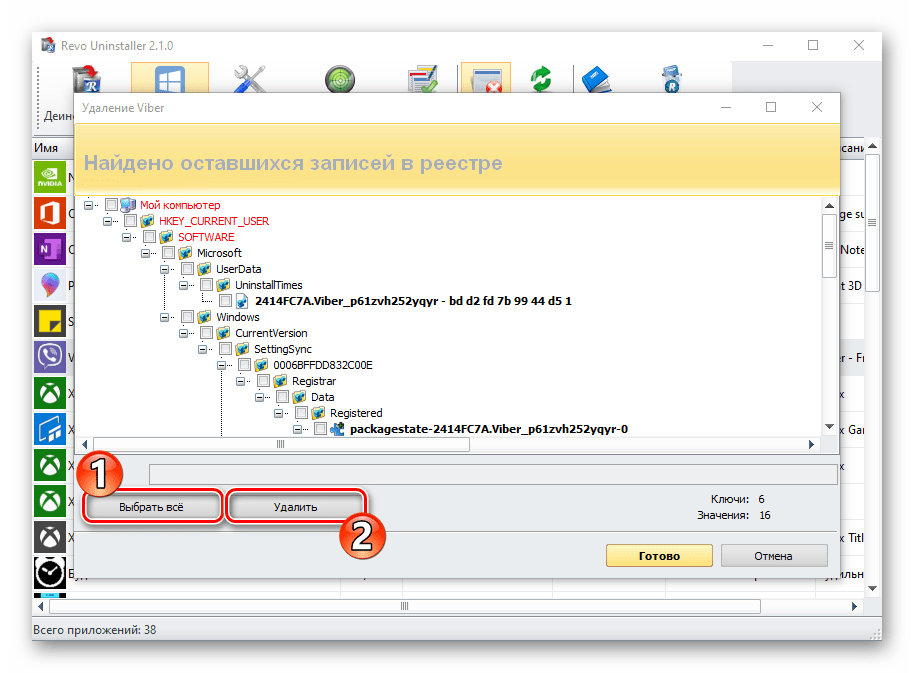
Способ 2: Инструментарий ОС Windows
Наиболее часто применяемым методом удаления софта, инсталлированного в среде Виндовс, является использование встроенных в ОС средств. Как и в случае с другими программами, от Viber PC очень легко избавиться, перейдя в «Панель управления» (доступно в любой версии операционки) или (только в Windows 10) обратившись к опции в «Параметрах» системы. Отметим, что пользователи клиента мессенджера для Windows 10, установленного из Магазина Microsoft, могут задействовать для его деинсталляции только системный модуль «Параметры», стандартная «Панель управления» в отношении этого варианта Viber «бессильна».
Специалисты из технической поддержки Viber настоятельно рекомендуют деактивировать мессенджер, установленный на компьютере перед проведением процедуры его деинсталляции. Сделайте это, задействовав опцию в меню клиента на ПК/ноутбуке либо с помощью приложения на смартфоне (ссылка на инструкции представлена в начале этой статьи).
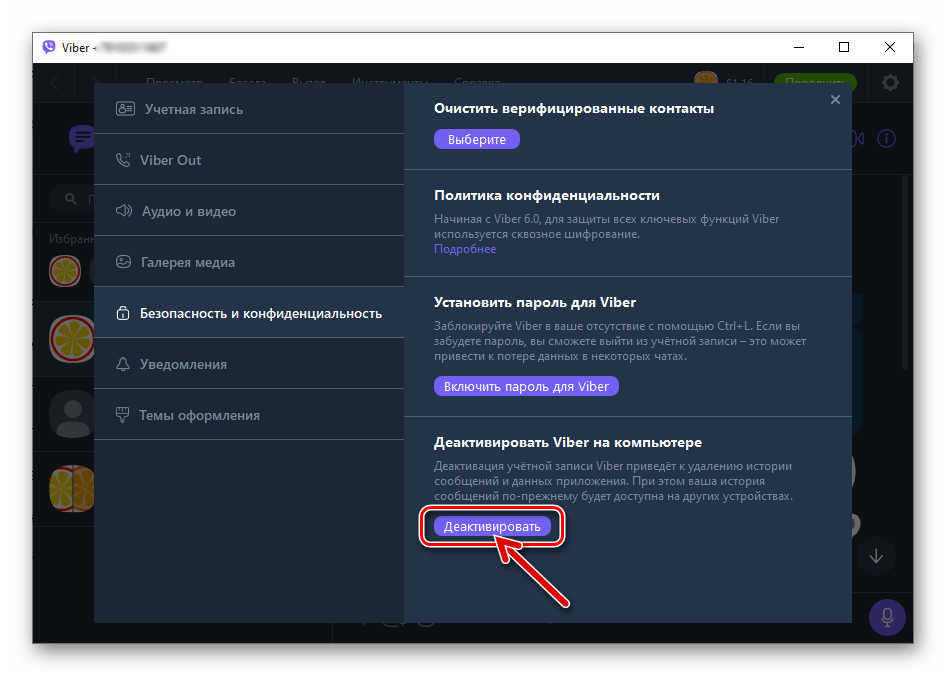
Панель управления
- Откройте «Панель управления» Windows любым предпочитаемым способом.
- Перейдите в раздел «Программы и компоненты».
- Отыщите «Viber» в перечне установленного софта и кликните по наименованию мессенджера.
- Нажмите кнопку «Удалить», отобразившуюся в верхней части окна «Программы и компоненты».
- Щёлкните «Удалить» в окне запустившегося деинсталлятора приложения Вайбер.
- Ожидайте завершения удаления мессенджера с компьютера, наблюдая за индикатором выполнения процедуры.
- Процесс завершается автоматическим закрытием окна деинсталлятора и исчезновением значков клиента с Рабочего стола и из Главного меню Windows.
Читайте также: Как открыть «Панель управления» Windows
«Параметры» Windows 10
- Вызовите окно «Параметры Windows», к примеру, кликнув по значку «Уведомления» в панели задач справа возле часов и выбрав «Все параметры».
- Откройте раздел «Приложения».
- Пролистайте перечень «Приложения и возможности», пока не обнаружите «Viber» (и «обычная» версия, и вариант мессенджера из Майкрософт Стор здесь присутствуют, если были инсталлированы).
- Кликните по наименованию деинсталлируемого приложения, а затем нажмите кнопку «Удалить» в развернувшейся области-описании.
- Подтвердите запрос-предупреждение системы, щёлкнув «Удалить» еще раз.
- Завершающие деинсталляцию действия двухвариантные:
- Нажмите «Удалить» в окне запустившегося деинсталлятора мессенджера в случае, если осуществляется удаление обычного Viber Desktop, и ожидайте завершения процедуры.
- Немного подождите окончания процесса, если удаляете из системы Вайбер для Виндовс 10, полученный из Магазина Microsoft.
Способ 3: Инсталлятор мессенджера
Если конечной целью удаления Viber для Windows является переустановка этого приложения, вышеописанные методы применять не обязательно. И средство, предназначенное для развёртывания мессенджера на диске ПК, и инструмент для его удаления объединены разработчиками в один пакет, чем и можно воспользоваться, чтобы решить задачу из заголовка статьи.
- Скачайте дистрибутив Viber PC и откройте его (ссылка на загрузку инсталлятора представлена в этом материале, а инструкция здесь).
- После запуска установщик автоматически определяет наличие приложения-клиента в системе и предлагает путём отображения соответствующей кнопки в своём первом окне деинсталлировать его – щёлкните «Удалить».
- Ожидайте завершения работы деинсталлятора, после чего дистрибутив можно открыть вновь с целью повторной установки Вайбера для Виндовс.
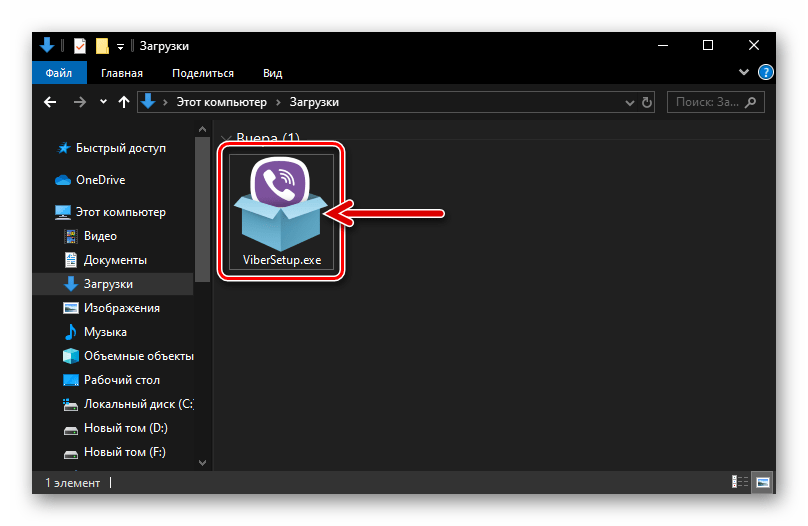
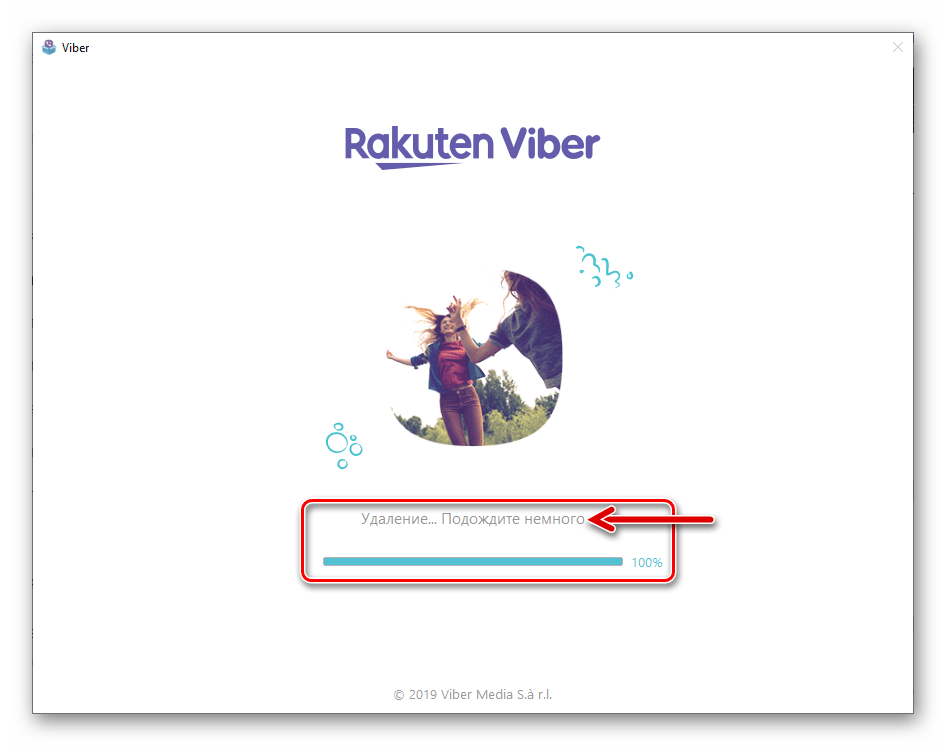
Заключение
В завершение ещё раз отметим простоту выполнения рассмотренной в статье процедуры — быстро удалить ставшим ненужным мессенджер Viber со своего компьютера или ноутбука, выбрав наиболее удобный со своей точки зрения метод, способен каждый пользователь сервиса.
Перейти к контенту

Вайбер – это удивительно удобное приложение для общения, где вы можете бесплатно звонить, писать тексты и отправлять файлы в неограниченном количестве всем свои друзьям, знакомым и близким. Кроме этих базовых функций, которые есть у любого мессенджера, Вибер радует своих пользователей опцией создания групповых чатов и открытых подписок, куда может вступить любой желающий.
Если вы хотете удалить Вайбер со своего девайса важно помнить, что это приведет к потере всей истории переписки, поэтому если она представляет какую-то ценность, то лучше создать резервную копию истории сообщений перед удалением.
Как удалить Вайбер с компьютера. Способ №1
Если вдруг вам необходимо избавиться от приложения, удалив его со своего ПК, то сделать это проще простого. Достаточно следовать инструкциям, указанным ниже и уделить пару минут времени на процедуру деактивации:
- Нажмите на кнопку пуск и во всплывшем меню найдите «Панель управления»;
- Кликните на панель управления. Откроется окошко с большим количеством иконок, там нужно выбрать раздел «Программы и компоненты»;
- Щелкнув на иконку вы увидите список программ, которые установлены на данном компьютере;
- Выбираете нужную программу, в данной случае Вайбер, и нажимаете кнопочку «Удалить».
Готово! Через пару минут программа полностью исчезнет с Вашего ПК и отправится в корзину. Правда не забывайте – ваша учетная запись все еще активна и работат на других устройствах, вроде телефона или планшета.
Способ №2
Существует еще один вариант удаления программы с компьютера. Он не проще и не сложнее, просто каждый любит по-своему чистить ПК от ненужных файлов. Для того, чтобы воспользоваться способом №2 нужно:
- Найти папку, куда была установлена программа Вайбер. Обычно она находится в папке с другими программными файлами на диске С или D. Еще можно кликнуть по значку программы на рабочем столе выбрать пункт «свойства» — там будет указан путь к папке;
- Зайдите в папку с приложением;
- Найдите документ, который называется uninstall.exe;
- Запустите его от имени администратора. Для этого необходимо кликнуть правой кнопкой мыши и в выпавшем окошке выбрать соответствующую опцию «запуск от имени администратора»;
- Запустится процесс удаления и через пару минут Вайбер исчезнет с вашего ПК.
Не забывайте, что если вы хотите полностью избавиться от приложения, то необходимо удалить его не только на ПК, но и на всех устройствах, где была установлена программа. Рекомендуем вам скачать Viber для компьютера с нашего сайта.
( 1 оценка, среднее 1 из 5 )
Перейти к контенту
Мессенджеры довольно удобны, однако, случается так, что их перестают использовать. Если они больше не нужны, сразу возникает вопрос, как удалить Вайбер с компьютера полностью, чтобы он не занимал место на диске и не оставил там личную переписку?
Содержание
- Удаление программы
- Как удалить Viber с компьютера
- Ручное удаление
Удаление программы
Эти действия необратимы, хорошо подумайте, прежде чем приступать к удалению данных мессенджера.
Прежде чем стереть чат с ПК, не лишним будет очистить все личные данные, контакты и диалоги. Для этого нужно:
- Открыть окно мессенджера.
- Перейти в меню настроек (шестеренка в правом верхнем углу экрана).
- Перейти в раздел «Конфиденциальность».
- Нажать кнопку «Деактивировать».
- Подтвердить выбор с помощью кнопки «Отключить».
Готово, вся персональная информация была очищена, можно приступать к ликвидации самой программы.
Если данные не стираются, это можно исправить, но для выполнения следующих действий могут потребоваться права администратора:
- Откройте командную строку «Выполнить» с помощью сочетания клавиш Windows+R.
- Введите в открывшуюся строку %appdata% и подтвердите с помощью кнопки «ОК» или нажатием клавиши «Enter».
- Перейдите в папку ViberPC.
- Удалите содержимое подпапок Data и WebLocalStorage, перейдя в них, выделив все файлы зажатой левой кнопкой мыши и нажав клавишу Shift+Delete.
- Подтвердите очищение нажатием «Да» и дождитесь окончания процесса.
Как удалить Viber с компьютера
- Откройте меню «Пуск» через иконку флажка в левом нижнем углу экрана или клавишу Windows (клавиша с флажком, расположенная в левом нижнем углу клавиатуры).
- Вызовите «Панель управления» с помощью соответствующей кнопки или набрав название в строке поиска.
- Нажмите «Установка и удаление программ»/«Удаление программ»/«Программы и компоненты» (зависит от версии операционной системы).
- Выберите Viber из списка (скорее всего, он будет находится внизу листа), нажмите по нему правой кнопкой мыши.
- Нажмите «Удалить»/«Деинсталлировать».
- Подтвердите удаление нажатием соответствующей кнопки в автоматически открывшемся окне мессенджера.
- Дождитесь окончания процесса.
Отлично! Программа успешно стерта, больше ничего делать не нужно.
Ручное удаление
Если Вибер с компьютера не удаляется, то вручную сделать это тоже можно, но для выполнения следующих действий могут потребоваться права администратора:
- Откройте командную строку «Выполнить», воспользовавшись сочетанием клавиш Windows+R.
- Введите в открывшуюся строку %appdata% и подтвердите с помощью кнопки «ОК»/ или нажатием клавиши «Enter».
- Перейдите в папку AppData (если открылась папка Roaming, перейти в нужную можно с помощью нажатия кнопки «Назад» в левом верхнем углу окна или использовав сочетание клавиш Alt+Стрелка Влево).
- Откройте папку Local.
- Удалите подпапку Viber (внизу списка) нажатием клавиш Shift+Delete/ Shift+Del.
- Подтвердите удаление нажатием клавиши «Да» и дождитесь окончания процесса.
Заключение
Порадовало наличие предусмотренной разработчиками возможности очистки личных данных для предотвращения их попадания к третьим лицам. Удаление самого мессенджера также не представляет сложности, если не возникает проблем, однако, в обратном случае придется немного повозиться с ручными настройками.